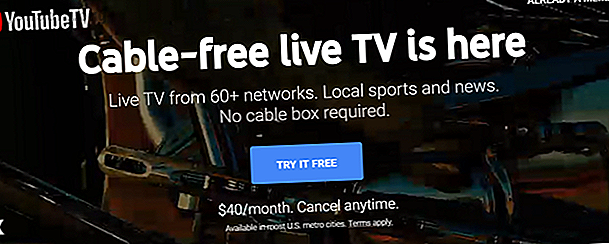
Hvorfor YouTube TV er den beste kabelutskiftningen for ledningskuttere
Annonse
I disse dager er de fleste frustrerte over sitt overprisede kabel-TV-abonnement. YouTube TV tilbyr et alternativ, siden det nå tilbyr direktesendt TV fra over 60 populære nettverk.
Prisen på YouTube TV er omtrent halvparten av et grunnleggende kabel-TV-abonnement. Det er ingen agn- og byttespill, ingen kabelboks og ingen problemer.
Men betyr et YouTube TV-abonnement at du endelig kan klippe ledningen? La oss se på hva du faktisk får når du registrerer deg på YouTube TV og om det er verdt det.
YouTube TV: Hva får du?

Det er så enkelt å registrere seg på YouTube TV som å besøke velkomstsiden til YouTube TV og klikke på Prøv det gratis .
Før du registrerer deg, sørg for å bla nedover velkomstsiden og skriv inn det 5-sifrede postnummeret.
Når du skriver inn postnummeret, ser du alle nettverkene som er tilgjengelige når du abonnerer. Disse inkluderer lokale live tv-nettverk. Ja, du kan se lokal nyhetsdekning når du registrerer deg på YouTube TV.

Her er noen få ting du bør vite før du registrerer deg:
- Hvert husholdningsabonnement får seks kontoer å bruke.
- Hver konto har en personlig DVR-funksjon, slik at du aldri trenger å gå glipp av et favorittprogram.
- DVR-biblioteket har ubegrenset lagring og kan spille inn flere show samtidig.
- Du kan streame til Chromecast, Roku, smarte TV-er og Android- og iOS-enheter.
- Premium nettverk som Starz, Showtime og sportsnettverk er også tilgjengelig mot ekstra kostnad.
En annen viktig ting å merke seg er at YouTube TV har annonser, akkurat som vanlig TV. Hvis du imidlertid også betaler for YouTube Premium Er YouTube Premium verdt kostnaden? 7 ting du må vurdere er YouTube Premium verdt kostnaden? 7 ting du må vurdere Er kostnadene for YouTube Premium verdt det? Vi ser på fordeler og ulemper ved YouTubes betalte versjon. Les mer (tidligere YouTube Red), annonser blir fjernet fra YouTube-innhold. Dessverre vil du fortsatt se dem på live og innspilte TV-serier.
Se på live-show på YouTube TV

Når du har en konto, kan du koble deg til tv.youtube.com for å se live tv.
Det øverste båndet er der du kan se alle direktesendte TV-serier som er tilgjengelige. "Channel Surfing" på YouTube TV består av å rulle til venstre eller høyre gjennom dette båndet. Eller hvis du foretrekker å søke etter serier etter sjanger, klikker du bare på en av kodene under direktesendt TV-oppføring.

Når du klikker på et live show for å se det, vil det som standard være i fullskjerm. For å se kontroller eller for å bytte tilbake til surfing, bare plasser markøren nederst på skjermen.
Hvis du klikker på et av disse menyalternativene, fortsetter showet ditt, men vil krympe til toppen av skjermen når du blar gjennom andre show.
Kanalskjemaet er litt buggy. Flere stasjoner viser “Ingen sending er tilgjengelig - hold deg oppdatert” selv om du kan finne live-showet som spilles av på denne stasjonen i Live TV-båndet.

YouTube TV-biblioteket ditt
YouTube TV DVR-funksjonen er ganske søt.
Hvis du har en favorittrekke der du ikke vil gå glipp av en episode, under Legg til i biblioteket ditt, trykker du bare på plussikonet og YouTube TV vil spille inn hver kommende episode for deg.

Hvis du åpner en serieside, vil du se alle de individuelle episodene mot bunnen. Disse inkluderer både kommende forestillinger og de som allerede er sendt.
Teknisk trenger du ikke å "spille inn" noen episoder, fordi du bare kan gå til seriesiden og se alle episodene du uansett savnet.

Dette gjør YouTube TV til en interessant kombinasjon av Netflix og kabel-tv. Hovedforskjellen er at du ikke venter på at sesongen skal publiseres et år senere. Du kan binge-watch hver episode Fordeler og ulemper ved Binge-Watching Television Fordeler og ulemper ved Binge-Watching Television Binge-watching er et nylige fenomen som stort sett alle har gjort takket være Netflix, Hulu og Amazon Prime. Men for alle sine forskjellige fordeler har det også noen ulemper. Les mer den kvelden de er løslatt. Hvis du gikk glipp av halvparten av inneværende sesong, kan du ta igjen ved å se på hele sesongen frem til nå.
Opprett en familiegruppe på YouTube TV
Hvis du planlegger å bruke YouTube TV i en husholdning med flere personer, må du opprette en familiegruppe.
For å gjøre dette, besøk bare families.google.com/families. Når du først besøker siden, klikker du bare på Komme i gang . Klikk på Opprett familiegruppe på neste skjermbilde. Som gruppeskaper vil du være Family Group Manager.

Bare søk etter Google-kontoen for hvert av familiemedlemmene dine, og klikk på Send .
Når du har opprettet Google Family Group, må du åpne YouTube TV, klikke på profilen din, klikke på Innstillinger og velge Familiedeling .

Klikk på koblingen Oppsett ved siden av Familiedeling.
Til slutt klikker du bare på den blå deleknappen.

Nå har alle i Google Family Group tilgang til den samme YouTube TV-kontoen.
Andre nyttige YouTube TV-innstillinger
Det er få andre funksjoner tilgjengelig i Innstillinger-området som er verdt å nevne.
Under Live guide kan du legge til eller fjerne nettverk fra live guideoversiktene dine. Dette kan forenkle surfingen din hvis det er noen stasjoner du aldri ser på.

Under Område kan du oppdatere enten Hjem-området eller Nåværende avspillingsområde.
Juster Hjem-området hvis familien flytter til et nytt sted. Du kan bruke Gjeldende avspillingsområde for å endre oppføringene midlertidig hvis du er på ferie og ønsker å se på lokale nyheter.

Som du kan se, er YouTube TV langt mer fleksibel enn tradisjonell kabel-TV.
YouTube TV er tilgjengelig overalt
En annen måte YouTube TV vil forvandle hvordan du ser på TV er alle de forskjellige enhetene du kan få tilgang til TV-programmering fra.
Hvis du sitter i stuen og ser på et flott show på den bærbare datamaskinen, kan du raskt trykke på "Cast" -ikonet på videoskjermen for å avgi den videoen til stue-TV-en din for alle å se.

Hvis alle ikke er i stuen og ønsker å se på show på egen hånd, kan de få tilgang til YouTube TV fra smarttelefonen eller nettbrettet.
Alt det samme innholdet er tilgjengelig fra YouTube TV-appen på mobile enheter. Dette inkluderer surfing i nettverk, visning av programmer og aktivering av innspillinger.



Innstillingsområdet fra appen inkluderer også noen få statister.
Disse inkluderer aktivering av visningsanbefalinger, administrering av innhold for yngre seere som bruker den mobile enheten, og aktivering eller deaktivering av bildetekster for den enheten.



Så lenge du kan logge deg på Google-kontoen din fra enheten, kan du få tilgang til YouTube TV-innholdet. Dette inkluderer når du reiser og bruker andres bærbare eller nettbrett. YouTube TV-tilgang er koblet til kontoen din, ikke til enheten din.
Er YouTube TV bedre enn kabel?
For omtrent halvparten av prisen på en grunnleggende kabel-TV-pakke, blåser YouTube TV kabel-TV ut av vannet. Det er bedre av alle følgende grunner:
- Tilgang til flere nettverk enn en grunnleggende kabel-tv-pakke
- Gratis DVR-stilopptak av ubegrensede show og serier
- Gratis innholdsfiltrering for barn på enhetene de bruker
- Mobiliteten til å ta med deg ditt TV-abonnement når du reiser
- Problemfri beliggenhet endres når du flytter
- Fleksibiliteten ved å se på TV på hvilken som helst TV eller enhet i hjemmet
Hvis du har hatt en kabel-tv-pakke i flere år, er dette en flott mulighet til å endelig klippe ledningen og spare deg for litt penger. Hvis du allerede har klippet i ledningen, er dette en fantastisk måte å komme tilbake til å se på de siste showene du elsker når de sendes, i stedet for å måtte vente.
Hvis du fremdeles ikke kan få deg til å betale for direktesendt TV, er det andre måter å se kabelserier etter å ha kuttet ledningen. Slik ser du kabel-TV-serier på nettet etter at du har kuttet ledningen Hvordan se kabel-TV-seriene på nettet etter å ha kuttet ledningen. elsker å se på kabel-TV-serier, men hater å betale for et dyrt abonnement. Heldigvis har kuttere muligheter for å se kabel-TV på nettet. Les mer .
Utforsk mer om: Cord Cutting, Media Streaming, YouTube Premium, YouTube TV.

